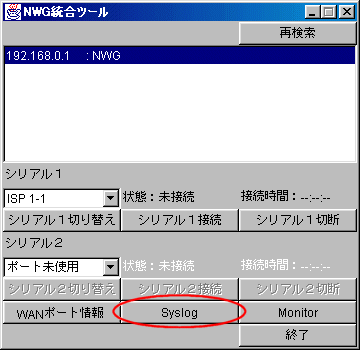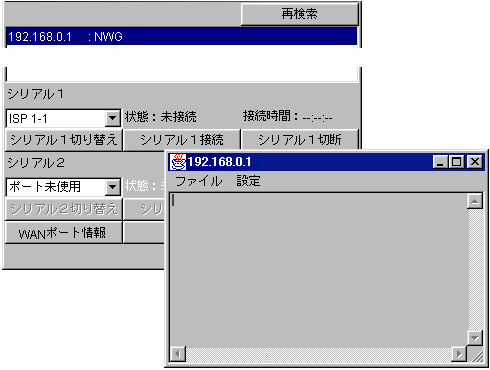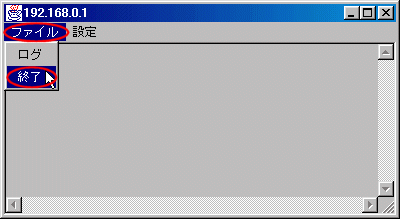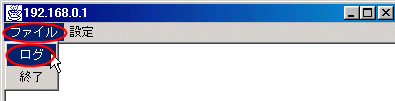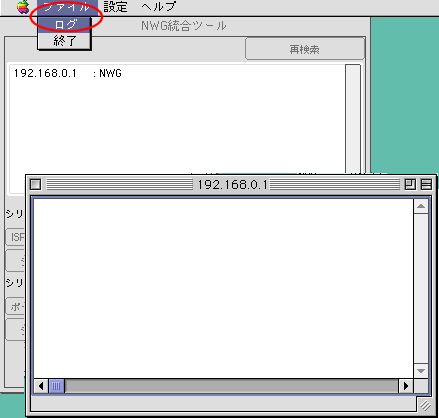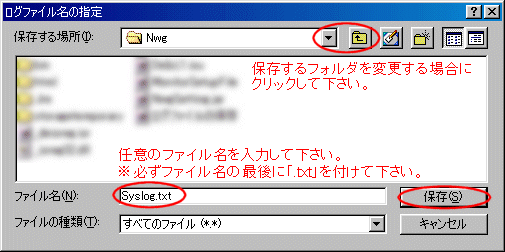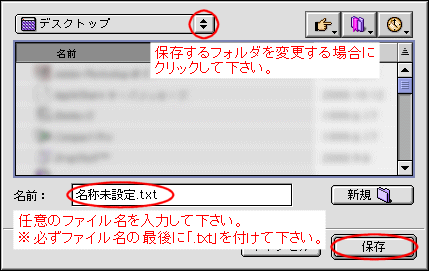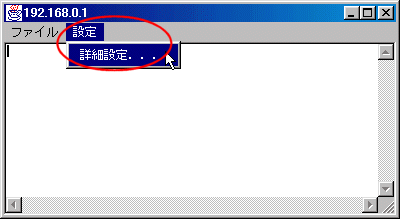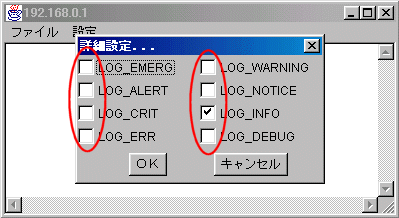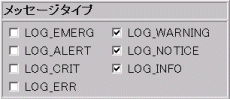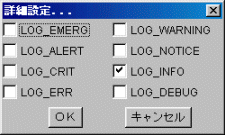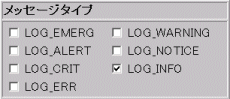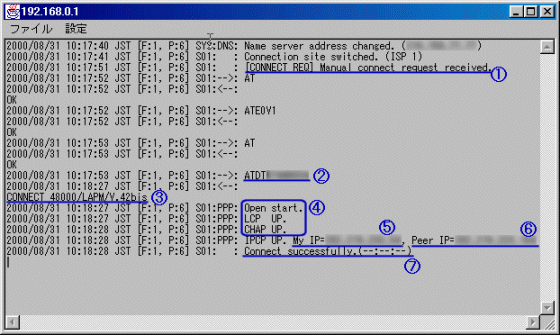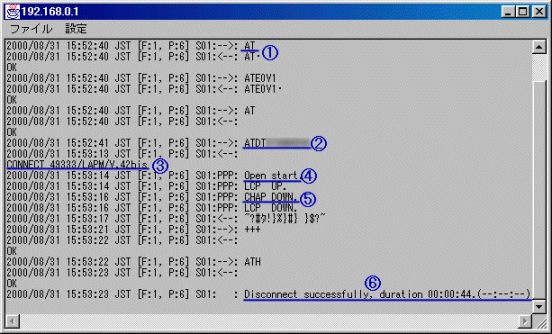|
最初の「AT」で止まってしまった場合、以下を確認して下さい。 |
|
 |
NetGenesis背面のシリアルポート(S1、S2端子)とモデム/TAが正しく接続されていますか? |
 |
NetGenesisとモデム/TAを接続しているシリアルケーブルは、モデム/TAに付属していたケーブルを使用していますか? |
 |
USBポート搭載のTAをお使いの場合は、必ずUSBケーブルを外して下さい。
TAの機種によっては、USBケーブルを接続していると、シリアルポートが使用できない場合があります。(詳しくはTAのマニュアルを参照して下さい。) |
 |
NetGenesisに接続したモデム/TAの電源は入っていますか? |
 |
通信速度の設定は合っていますか? |
|
NetGenesis WWWブラウザ設定対応版 ユーザーズマニュアルの中の 4-8-4
通信速度の設定 を参照して下さい。
(WWWブラウザの別ウィンドウが開きます。) |
|
|
 |
モデム/TAがISPへダイヤルを開始した。
(ATDコマンドが発行された。) |
|
 |
「CONNECT」が返ってこない場合、表示された文字列に合わせて以下を確認して下さい。 |
|
 |
「NO CARRIER」と返ってきた。 |
| → |
| ・ |
ISPのアクセスポイントが間違っていませんか?
NetGenesis WWWブラウザ設定対応版 ユーザーズマニュアルの中の 5-2
アカウントとアクセスポイントの設定 を参照して下さい。
(WWWブラウザの別ウィンドウが開きます。) |
| ・ |
TAを使用している場合、通信モード(非同期接続、同期64K接続)は合っていますか?
NetGenesis WWWブラウザ設定対応版 ユーザーズマニュアルの中の 4-8-1
アナログ回線/INSネット64回線の設定 を参照して下さい。
(WWWブラウザの別ウィンドウが開きます。) |
| ・ |
NetGenesisとモデム/TAを接続しているシリアルケーブルは、モデム/TAに付属していたケーブルを使用していますか? |
|
|
|
 |
「BUSY」と返ってきた。 |
| → |
| ・ |
ISPのアクセスポイントが話中です。
(アクセスポイントを間違えた場合も、「BUSY」と表示されることがあります。) |
| ・ |
モデムを使用している場合、回線の種類は合っていますか?
NetGenesis WWWブラウザ設定対応版 ユーザーズマニュアルの中の 4-8-1
アナログ回線/INSネット64回線の設定 を参照して下さい。
(WWWブラウザの別ウィンドウが開きます。) |
|
|
|
 |
「NO DIALTONE」と返ってきた。 |
| → |
モデム/TAに電話回線(モジュラーケーブル)が正しく接続されていますか? |
|
|
 |
「Open start」が表示されない場合、以下を確認して下さい。 |
|
 |
モデム/TAの設定は「通信中にCD(キャリア)信号がONになる」ようになっていますか? |
|
NetGenesis WWWブラウザ設定対応版 ユーザーズマニュアルの中の「4-8-1 アナログ回線/INSネット64回線の設定、追加ATコマンド(オプション)の設定」の中の
備考1 〜 CD信号の設定について 〜 を参照して下さい。
(WWWブラウザの別ウィンドウが開きます。) |
|
|
 |
TAを使用している場合、通信モード(非同期接続、同期64K接続)は合っていますか? |
|
NetGenesis WWWブラウザ設定対応版 ユーザーズマニュアルの中の 4-8-1
アナログ回線/INSネット64回線の設定 を参照して下さい。
(WWWブラウザの別ウィンドウが開きます。) |
|
|
 |
NetGenesisとモデム/TAを接続しているシリアルケーブルは、モデム/TAに付属していたケーブルを使用していますか? |
|
|
 |
「CHAP DOWN」や「PAP DOWN」と表示された場合、以下を確認して下さい。 |
|
 |
ユーザー名やパスワードに誤りがあります。
(半角大文字、小文字の間違い等。)
|
|
NetGenesis WWWブラウザ設定対応版 ユーザーズマニュアルの中の 5-2
アカウントとアクセスポイントの設定 を参照して下さい。
(WWWブラウザの別ウィンドウが開きます。) |
|
|
 |
ISPとの接続に失敗した。 |
|